Importieren von DV- oder HDV-Kameras (Videoaufnahme)
Um das Importieren von digitalen Videos vorzubereiten, schalten Sie Ihr DV- oder HDV-Gerät auf Wiedergabe, klicken Sie auf Videoaufnahme und wählen Sie über dem Vorschaubereich im Quellen-Dropdown-Menü Ihr Gerät aus.
Überprüfen Sie auch, ob in den anderen Bedienfeld der Zielordner, die Voreinstellungen für die Komprimierung und die weiteren Einstellungsoptionen Ihren Vorstellungen gemäß eingerichtet sind. (Siehe Importquellen.)
Das Video, das auf dem Quellgerät abgespielt wird, sollte jetzt im Vorschaubereich des Bildschirms zu sehen sein. Auf der rechten Seite der Videovorschau befindet sich eine Anzeige, die den Audiopegel in jedem Moment der Aufnahme anzeigt.

Wurde eine DV- oder HDV-Quelle ausgewählt, erscheinen im mittleren Bereich des Importers Steuerelemente für die Vorschau und das Importieren des aufgezeichneten Materials.
Unter dem Vorschaubild befinden sich Steuerelemente für die automatische Aufnahme, mit der Sie Marker für den Start und das Ende setzen können. Weitere Informationen finden Sie unter Aufnehmen von Video- und Audiomaterial.
Daneben gibt es noch die Transportleiste mit weiteren Steuerelementen, die als Navigationskonsole für das Quellgerät dient.

Die Transportleiste für den DV- und HDV-Import (von links): Tippschalter, Timecode-Anzeige, Transportsteuertasten, Shuttle-Steuerung und Audio-Schaltfläche mit einem Popup-Schieberegler für die Lautstärkereglung der Vorschau.
Die aktuelle Timecode-Anzeige 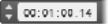 zeigt die Wiedergabeposition anhand des Timecodes, der bei der Aufnahme auf dem Band aufgezeichnet wurde. In den vier Feldern werden die Stunde, Minute, Sekunde und das Einzelbild (Frame) angezeigt. Links von der Anzeige befinden sich zwei Pfeilschaltflächen, mit denen Sie ein Einzelbild (Frame) zurück oder vor gehen können.
zeigt die Wiedergabeposition anhand des Timecodes, der bei der Aufnahme auf dem Band aufgezeichnet wurde. In den vier Feldern werden die Stunde, Minute, Sekunde und das Einzelbild (Frame) angezeigt. Links von der Anzeige befinden sich zwei Pfeilschaltflächen, mit denen Sie ein Einzelbild (Frame) zurück oder vor gehen können.
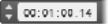 zeigt die Wiedergabeposition anhand des Timecodes, der bei der Aufnahme auf dem Band aufgezeichnet wurde. In den vier Feldern werden die Stunde, Minute, Sekunde und das Einzelbild (Frame) angezeigt. Links von der Anzeige befinden sich zwei Pfeilschaltflächen, mit denen Sie ein Einzelbild (Frame) zurück oder vor gehen können.
zeigt die Wiedergabeposition anhand des Timecodes, der bei der Aufnahme auf dem Band aufgezeichnet wurde. In den vier Feldern werden die Stunde, Minute, Sekunde und das Einzelbild (Frame) angezeigt. Links von der Anzeige befinden sich zwei Pfeilschaltflächen, mit denen Sie ein Einzelbild (Frame) zurück oder vor gehen können.Die Transportsteuertasten von links nach rechts 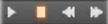 : Wiedergabe/Pause, Stopp, Zurückspulen und Schnelles Vorspulen. Mit diesen Schaltflächen steuern Sie Ihre Kamera. Sie können damit bequem auf die gleichen Funktionen wie direkt an der Kamera zugreifen.
: Wiedergabe/Pause, Stopp, Zurückspulen und Schnelles Vorspulen. Mit diesen Schaltflächen steuern Sie Ihre Kamera. Sie können damit bequem auf die gleichen Funktionen wie direkt an der Kamera zugreifen.
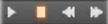 : Wiedergabe/Pause, Stopp, Zurückspulen und Schnelles Vorspulen. Mit diesen Schaltflächen steuern Sie Ihre Kamera. Sie können damit bequem auf die gleichen Funktionen wie direkt an der Kamera zugreifen.
: Wiedergabe/Pause, Stopp, Zurückspulen und Schnelles Vorspulen. Mit diesen Schaltflächen steuern Sie Ihre Kamera. Sie können damit bequem auf die gleichen Funktionen wie direkt an der Kamera zugreifen.Ziehen Sie den orangefarbenen Anzeiger der Shuttle-Steuerung  nach links oder rechts, um die Wiedergabeposition nach vorn bzw. nach hinten zu verschieben. Je weiter Sie den Anzeiger von der Mitte weg ziehen, desto schneller wird der Film abgespielt. Wenn Sie den Anzeiger loslassen, rückt er automatisch in die Mitte und die Wiedergabe wird angehalten.
nach links oder rechts, um die Wiedergabeposition nach vorn bzw. nach hinten zu verschieben. Je weiter Sie den Anzeiger von der Mitte weg ziehen, desto schneller wird der Film abgespielt. Wenn Sie den Anzeiger loslassen, rückt er automatisch in die Mitte und die Wiedergabe wird angehalten.
 nach links oder rechts, um die Wiedergabeposition nach vorn bzw. nach hinten zu verschieben. Je weiter Sie den Anzeiger von der Mitte weg ziehen, desto schneller wird der Film abgespielt. Wenn Sie den Anzeiger loslassen, rückt er automatisch in die Mitte und die Wiedergabe wird angehalten.
nach links oder rechts, um die Wiedergabeposition nach vorn bzw. nach hinten zu verschieben. Je weiter Sie den Anzeiger von der Mitte weg ziehen, desto schneller wird der Film abgespielt. Wenn Sie den Anzeiger loslassen, rückt er automatisch in die Mitte und die Wiedergabe wird angehalten.Lautstärke der Vorschau einstellen: Um die Lautstärke für die Vorschau einzustellen, fahren Sie mit dem Mauszeiger über die Schaltfläche Audio/Stummschalten, die sich in der unteren Leiste des Dateibrowsers befindet. Neben der Schaltfläche erscheint darauf ein Lautstärkeregler. Ziehen Sie den Knopf zur Einstellung der Lautstärke nach oben oder nach unten. Wenn Sie auf die Schaltfläche Audio/Stummschalten klicken, wird der Ton ausgeschaltet.

Mark-In, Mark-Out: Die Timecode-Felder Mark-In und Mark-Out, die sich oberhalb der Enden der Transportleiste befinden, zeigen die geplanten Start- und Endpunkte einer Videoaufzeichnung an.
Hinweis: DV- und HDV-Quellen eignen sich auch für Schnappschüsse.
Mit dem Importer können Sie auf zwei verschiedene Arten den Videobereich auswählen, den Sie importieren wollen.
Bei der manuellen Auswahl sehen Sie sich einfach die Vorschau an und klicken Sie auf Aufnahme starten, wenn die gewünschte Startposition erreicht ist. Wenn Sie das Ende des Segments erreichen, klicken Sie auf Aufnahme anhalten. Wenn Sie einen fortlaufenden Timecode auf dem Quellmaterial haben und bei der Option Am Bandende anhalten im Bedienfeld Modus die Option „Ja“ gewählt haben, müssen Sie nicht unbedingt dabei sitzen bleiben. Der Importer schaltet automatisch ab, wenn kein Eingangsmaterial mehr vorliegt.
Mit der automatischen Aufnahme lässt sich der aufzunehmende Ausschnitt (mit Start- und Endmarker) auf das Einzelbild (Frame) genau festlegen. Auch eignet sich die Funktion, wenn Sie beim Importieren nicht dabei sein wollen und das Band an einer Stelle gestoppt werden soll, nach der noch weiteres Material vorhanden ist.
Sie können auch nur den Startmarker setzen. Wenn Sie auf Aufnahme starten klicken, navigiert der Importer zu Ihrer Startzeit und beginnt mit der Aufnahme, bis Sie diese beenden (oder das Bandende erreicht ist).
Sie können auch nur den Endmarker setzen. Wenn Sie auf Aufnahme starten klicken, wird das Importieren sofort begonnen und automatisch beim Endmarker beendet. Wenn Sie eine Dauer oder einen Zeitpunkt für den Endmarker eingeben, wird der gleiche Vorgang ausgeführt. Es spielt keine Rolle, welchen der beiden Werte Sie eingeben – der Importer berechnet automatisch den jeweils anderen Wert und zeigt diesen an.
Hinweis: Bevor Sie mit dem Importieren beginnen, sollten Sie überprüfen, ob die Einstellungen im Einstellungsbereich und die weiteren Einstellungen (siehe Importquellen) richtig konfiguriert wurden.
1 Die Start- und Endmarker dürfen nicht gesetzt sein. Mit der Schaltfläche für das jeweilige Feld können Sie die Marker mit einem Klick löschen.
2 Starten Sie die Wiedergabe des Quellbands manuell vor dem gewünschten Startpunkt für die Aufnahme.
3 Klicken Sie auf die Schaltfläche Aufnahme starten, wenn der Startpunkt erreicht ist. Die Beschriftung der Schaltfläche ändert sich daraufhin in Aufnahme anhalten.
4 Klicken Sie am Ende des Segments erneut auf die Schaltfläche. Das aufgenommene Material wird in der Bibliothek gespeichert.
5 Halten Sie die Wiedergabe manuell an (wenn nicht das automatische Abschalten wie zuvor beschrieben gewählt wurde).
1 Mit der Zählersteuerung können Sie den Start- und Endmarker – das sind die Start- und Endpunkte für das gewünschte Material – setzen.
Um den Startmarker zu setzen, geben Sie entweder direkt in das Startfeld einen Wert ein oder navigieren zu dem gewünschten Punkt und klicken auf die Schaltfläche Start. Auf die gleiche Weise können Sie einen Endmarker setzen.
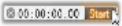
2 Klicken Sie auf Aufnahme starten. Studio sucht bei dem Quellgerät die Position, für die Sie den Startmarker gesetzt haben und beginnt automatisch mit der Aufnahme.
3 Wenn die Stelle für den Endmarker erreicht ist, wird das Importieren beendet und das Quellgerät angehalten.
4 Das aufgenommene Material wird in der Bibliothek gespeichert.